文章目录
- 一、查看是否满足安装要求
- 二、管理员权限启动 Windows PowerShell
- 三、启用Windows10子系统功能
- 四、启用虚拟机平台功能
- 五、重启电脑
- 六、下载 Linux 内核更新包(适用于 x64 计算机的 WSL2 Linux 内核更新包)
- 七、将 WSL 2 设置为默认版本
- 八、打开应用商店安装子系统 (在应用商店搜索 ubuntu)
- 九、安装ubuntu应用
- 十、搜索栏ubuntu,设置登陆账号和密码
win10 专业版如何在应用商店商店被禁止的情况下,来安装wsl-ubuntu子系统
以下纪录笔者的方案
前面步骤和一下博客一样
Windows 10专业版安装 WSL2 (Ubuntu 20.04)
一、查看是否满足安装要求
- 版本:win10专业版
- 对于 x64 系统:版本 1903 或更高版本,采用 内部版本 18362 或更高版本。
- 低于 18362 的版本不支持 WSL 2。 使用 Windows Update 助手更新 Windows 版本。
二、管理员权限启动 Windows PowerShell

三、启用Windows10子系统功能
powershell窗口中输入如下命令:
dism.exe /online /enable-feature /featurename:Microsoft-Windows-Subsystem-Linux /all /norestart
四、启用虚拟机平台功能
dism.exe /online /enable-feature /featurename:VirtualMachinePlatform /all /norestart
五、重启电脑
六、下载 Linux 内核更新包(适用于 x64 计算机的 WSL2 Linux 内核更新包)
https://wslstorestorage.blob.core.windows.net/wslblob/wsl_update_x64.msi
双击运行即可
七、将 WSL 2 设置为默认版本
wsl --set-default-version 2
八、打开应用商店安装子系统 (在应用商店搜索 ubuntu)
但是,我的电脑的应用商店被禁止了,尝试了N种方案,都无法启动应用商店
于是,只能靠下载的appx文件了
https://wsldownload.azureedge.net/Ubuntu_2004.2020.424.0_x64.appx
九、安装ubuntu应用
cd 到下载的文件appx文件目录下
运行
Add-AppxPackage Ubuntu_2004.2020.424.0_x64.appx
安装完成
十、搜索栏ubuntu,设置登陆账号和密码

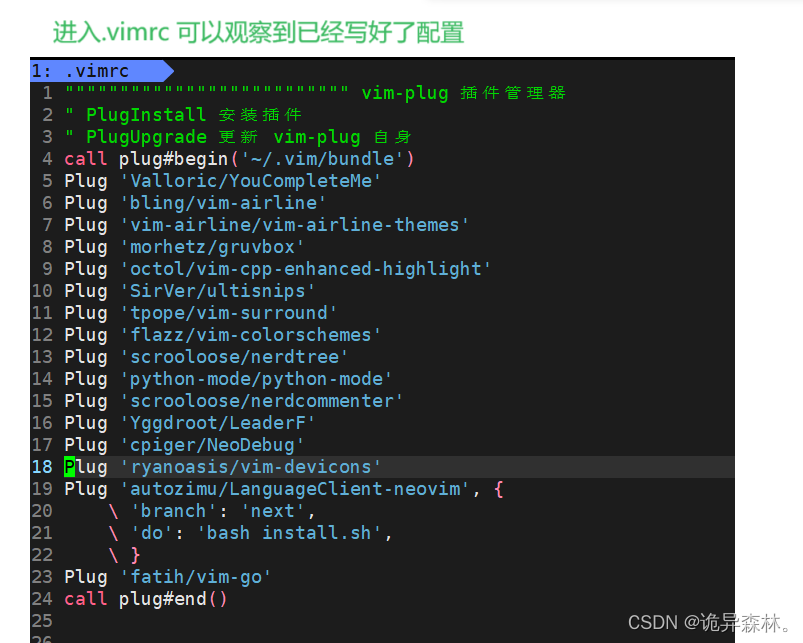
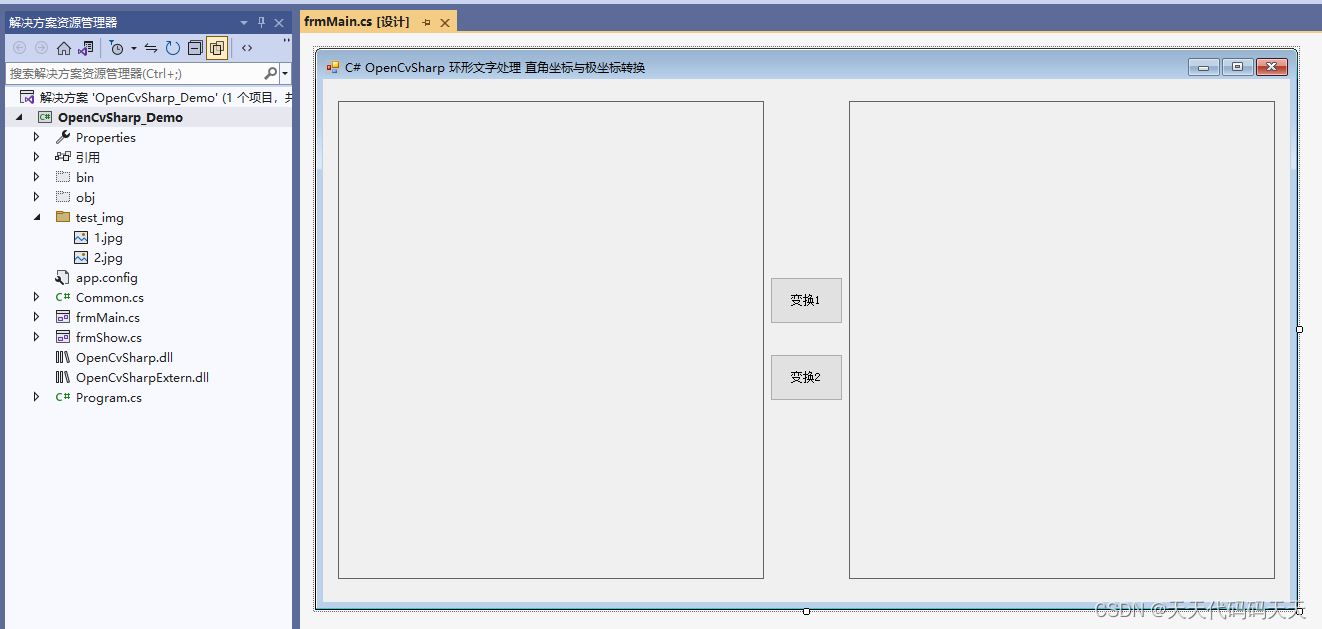
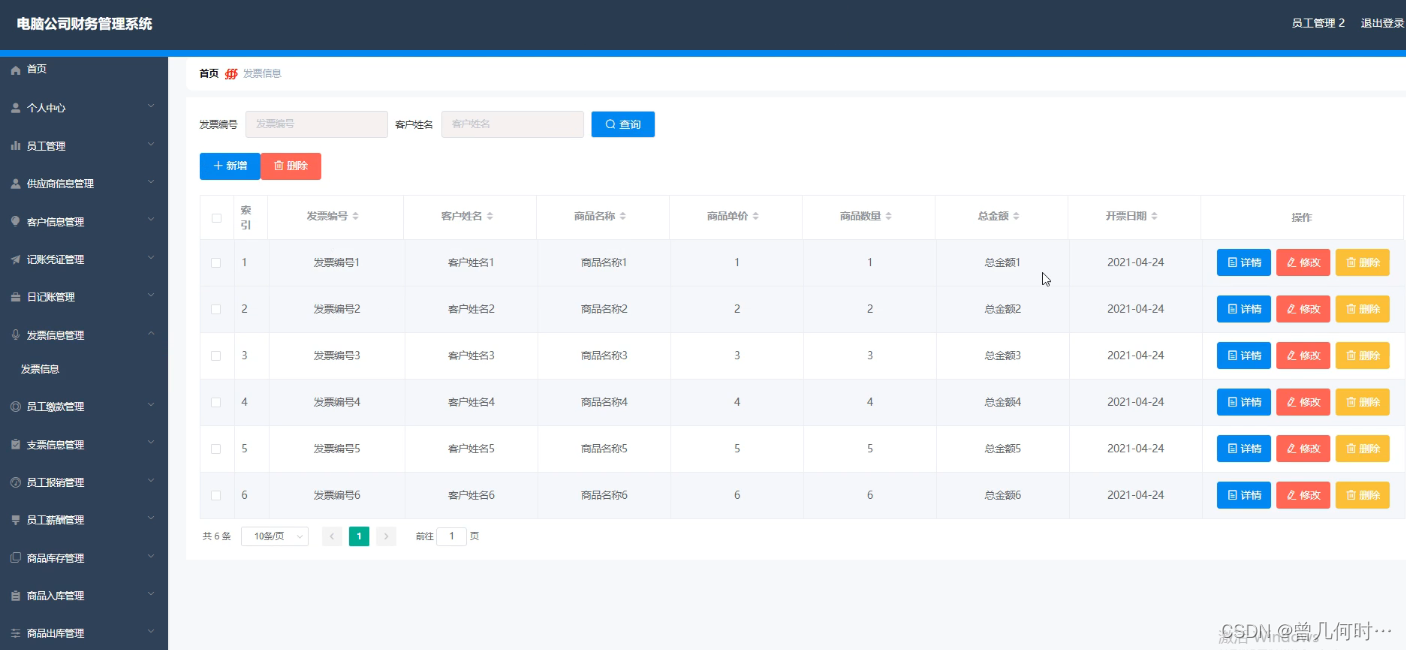

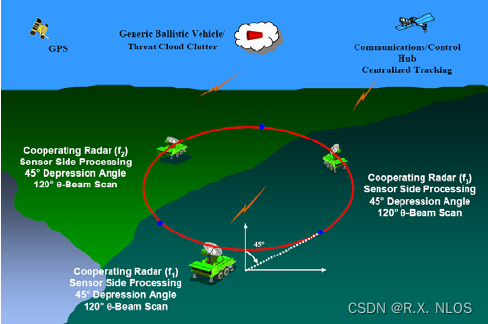

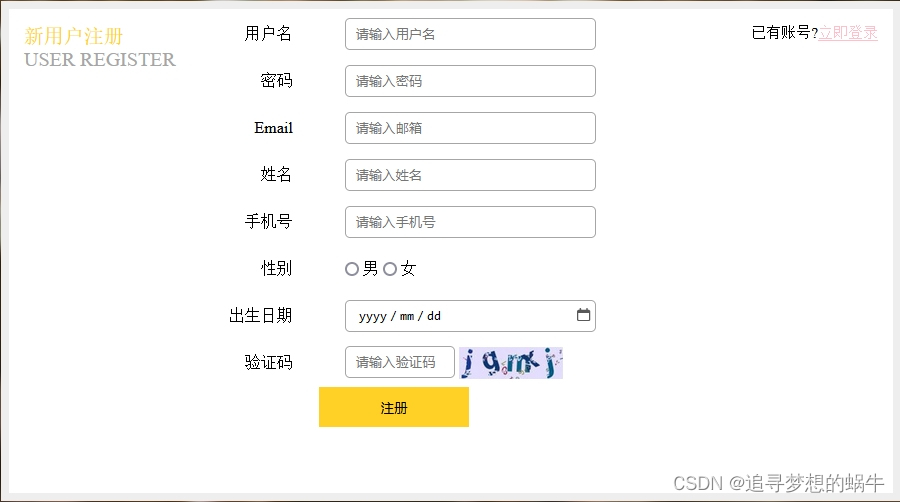
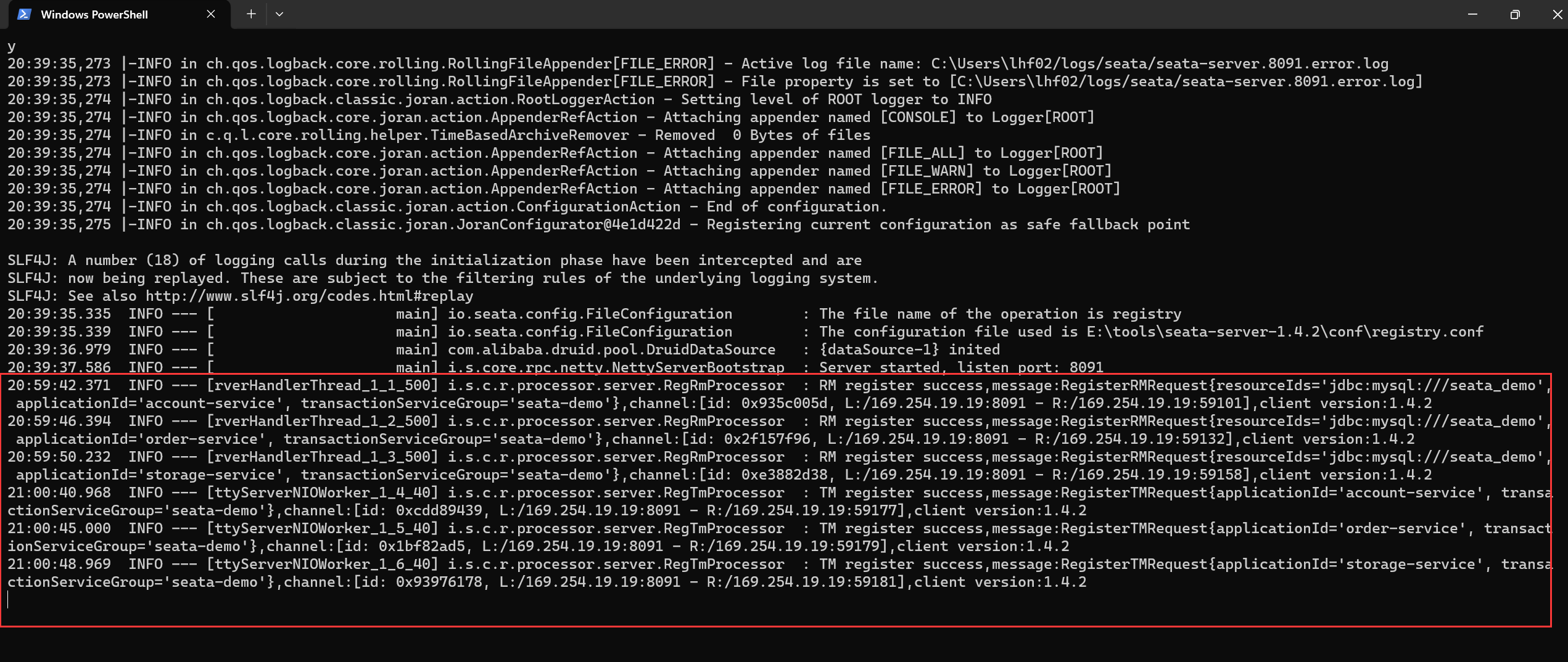
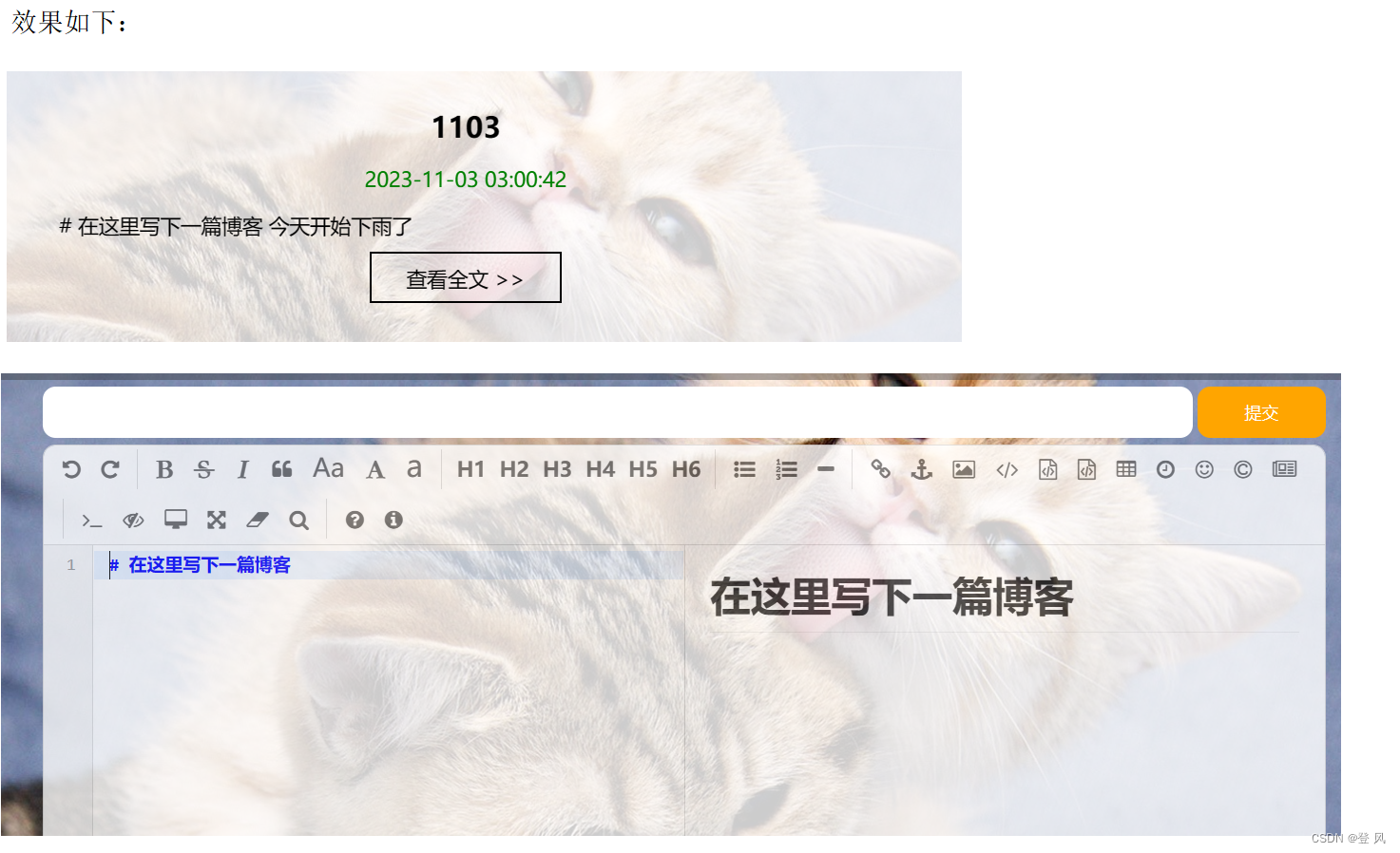
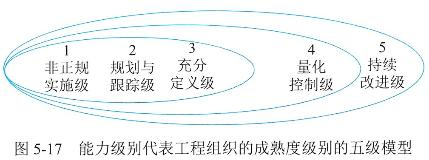
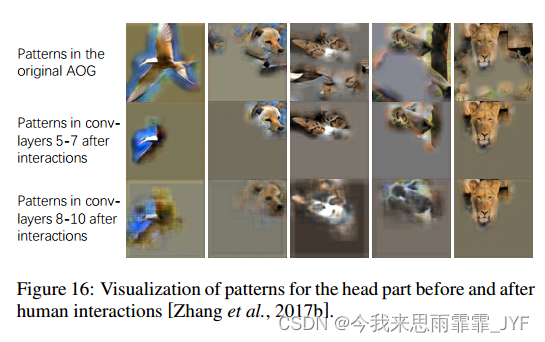
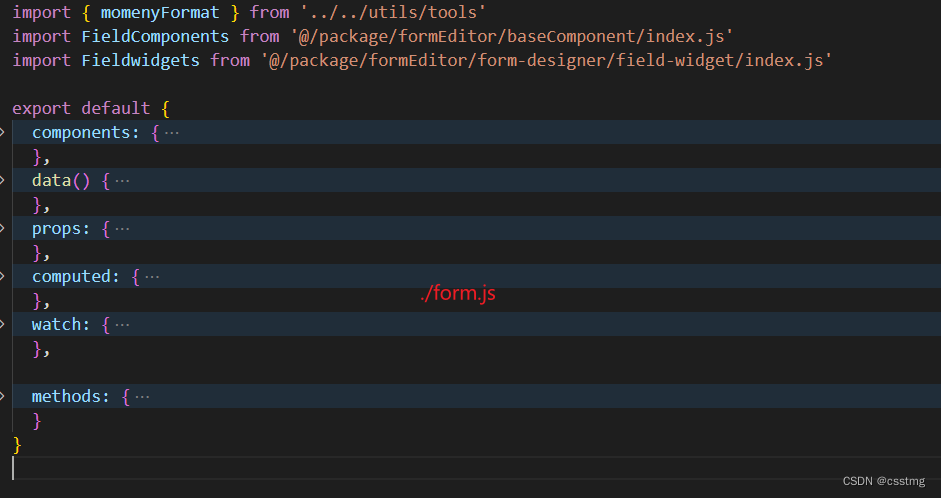
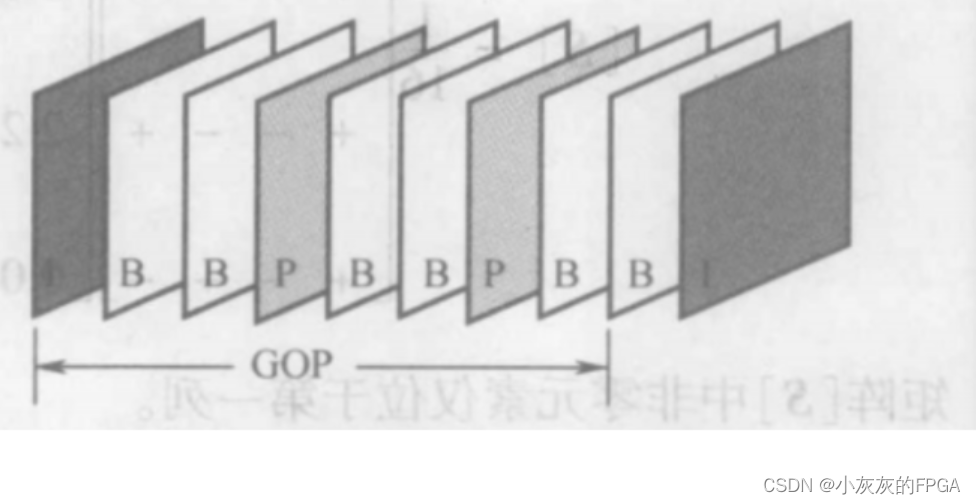
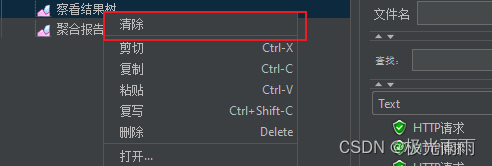
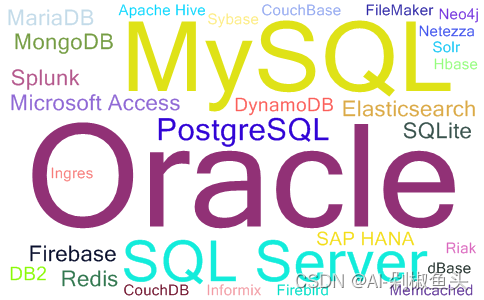
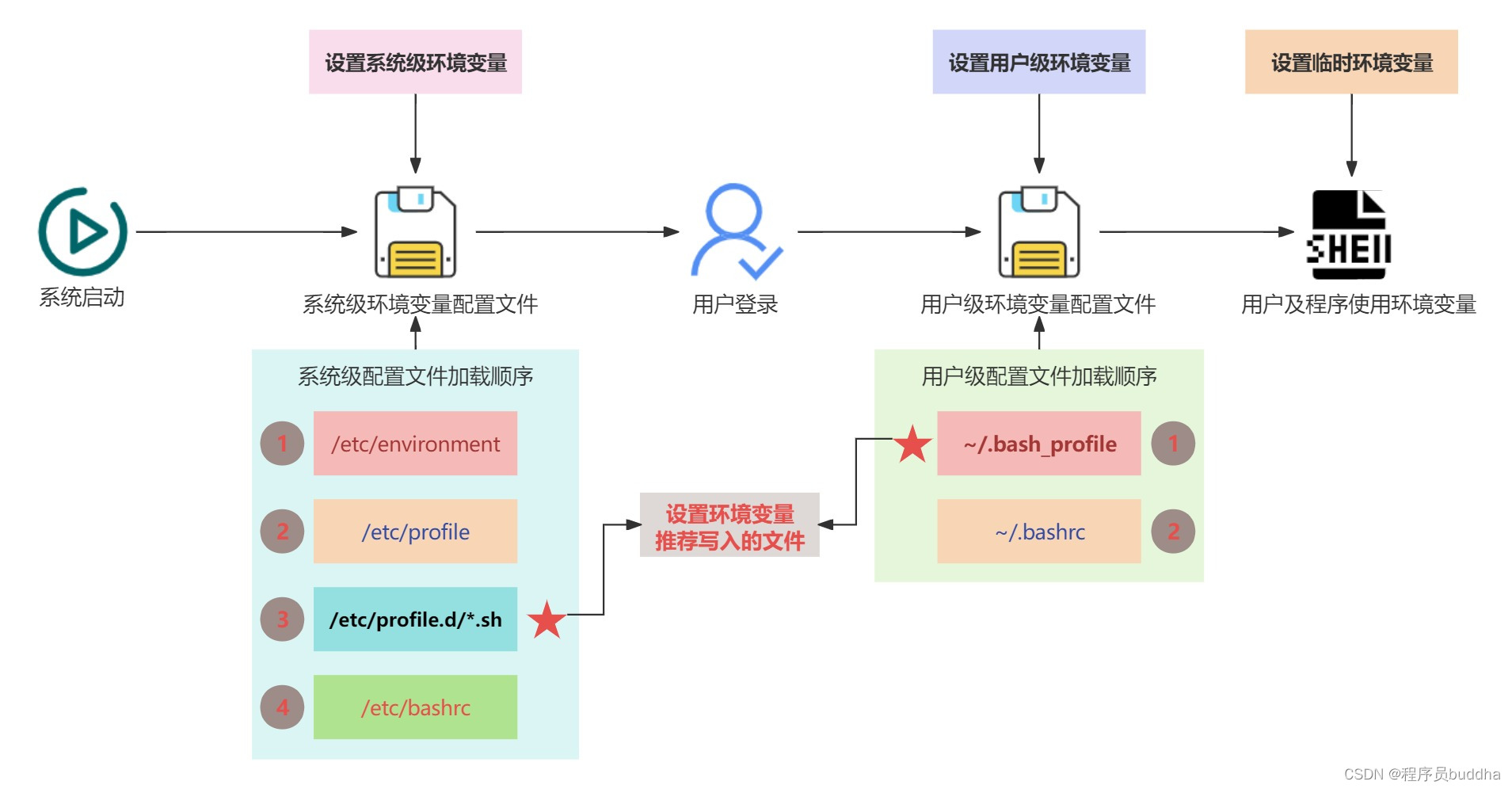
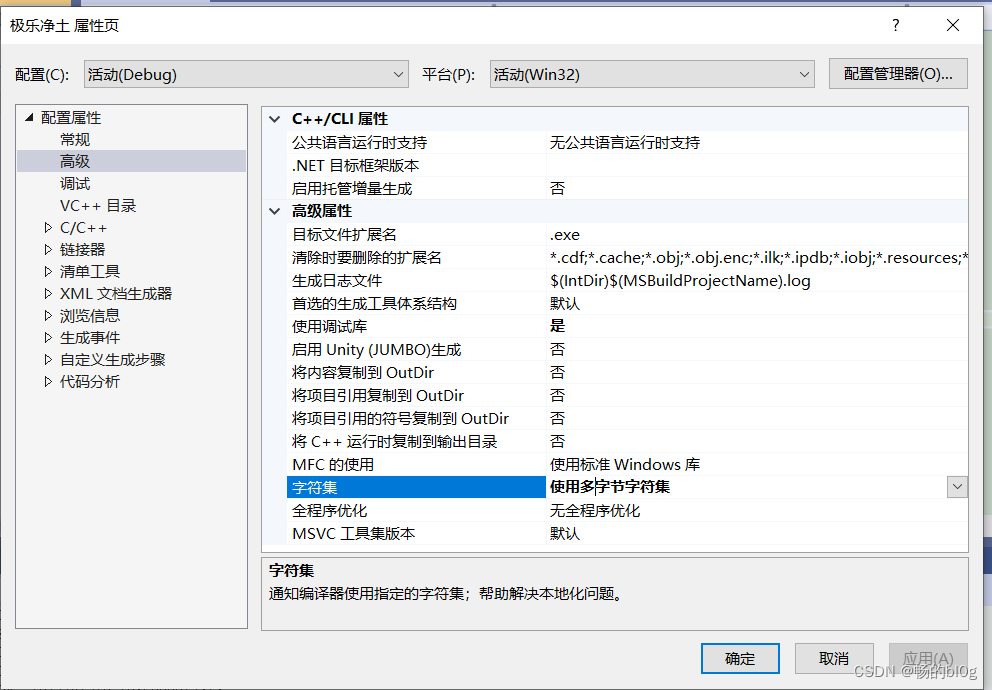
![[OS]11.9.2023 中断](https://img-blog.csdnimg.cn/18d0ca71e6dd43d4b7405c349333a48c.png)
